Not
Åtkomst till den här sidan kräver auktorisering. Du kan prova att logga in eller ändra kataloger.
Åtkomst till den här sidan kräver auktorisering. Du kan prova att ändra kataloger.
Den här artikeln visar hur du skapar ett serverlöst funktionsprojekt med Eclipse IDE och Apache Maven, testar och felsöker det och sedan distribuerar det till Azure Functions.
Om du inte har något Azure-konto skapar du ett kostnadsfritt konto innan du börjar.
Konfigurera utvecklingsmiljön
Om du vill utveckla en funktionsapp med Java och Eclipse måste du ha följande installerat:
- Java Developer Kit, version 8, 11, 17 eller 21. (Java 21 stöds för närvarande endast i Linux)
- Apache Maven, version 3.0 eller senare.
- Eclipse, med Stöd för Java och Maven.
- Azure CLI
Viktigt!
Miljövariabeln JAVA_HOME måste vara inställd på JDK-installationsplatsen för att snabbstarten ska gå att genomföra.
Vi rekommenderar starkt att du även installerar Azure Functions Core Tools, version 2, som tillhandahåller en lokal miljö för att köra och felsöka Azure Functions.
Skapa ett Functions-projekt
- I Eclipse väljer du menyn Arkiv och väljer sedan Nytt –> Maven-projekt.
- Acceptera standardvärdena i dialogrutan Nytt Maven-projekt och välj Nästa.
- Leta upp och välj azure-functions-archetype och klicka på Nästa.
- Se till att fylla i värden för alla fält, inklusive , och (använd ett annat appName än
resourceGroup) och slutligenappName.appRegion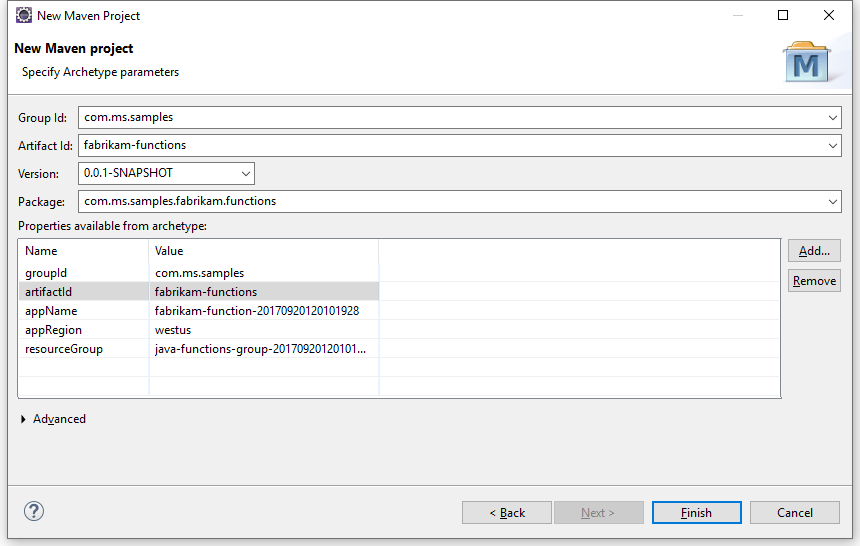
Maven skapar projektfiler i en ny mapp med namnet från artifactId. Den genererade koden i projektet är en enkel HTTP-utlöst funktion som ekar brödtexten i den utlösande HTTP-begäran.
Köra funktioner lokalt i IDE
Kommentar
Azure Functions Core Tools, version 2 måste installeras för att köra och felsöka funktioner lokalt.
- Högerklicka på det genererade projektet och välj sedan Kör som och Maven-version.
-
I dialogrutan Redigera konfiguration anger du
packagei Mål och väljer sedan Kör. Då skapas och paketeras funktionskoden. - När bygget är klart skapar du en annan Körningskonfiguration som ovan, med målet
azure-functions:runoch namnet. Välj Kör för att köra funktionen i IDE.
Avsluta körningen i konsolfönstret när du är klar med att testa funktionen. Endast en funktionsvärd kan vara aktiv och köras lokalt i taget.
Felsök funktionen i Eclipse
I din Kör som-konfiguration som konfigurerats i föregående steg ändrar du azure-functions:run till azure-functions:run -DenableDebug och kör den uppdaterade konfigurationen för att starta funktionsappen i felsökningsläge.
Välj menyn Kör och öppna Felsökningskonfigurationer. Välj Fjärranslutet Java-program och skapa ett nytt. Ge konfigurationen ett namn och fyll i inställningarna. Porten ska vara konsekvent med felsökningsporten som öppnas av funktionsvärden, som som standard är 5005. Efter installationen klickar du på Debug för att börja felsöka.
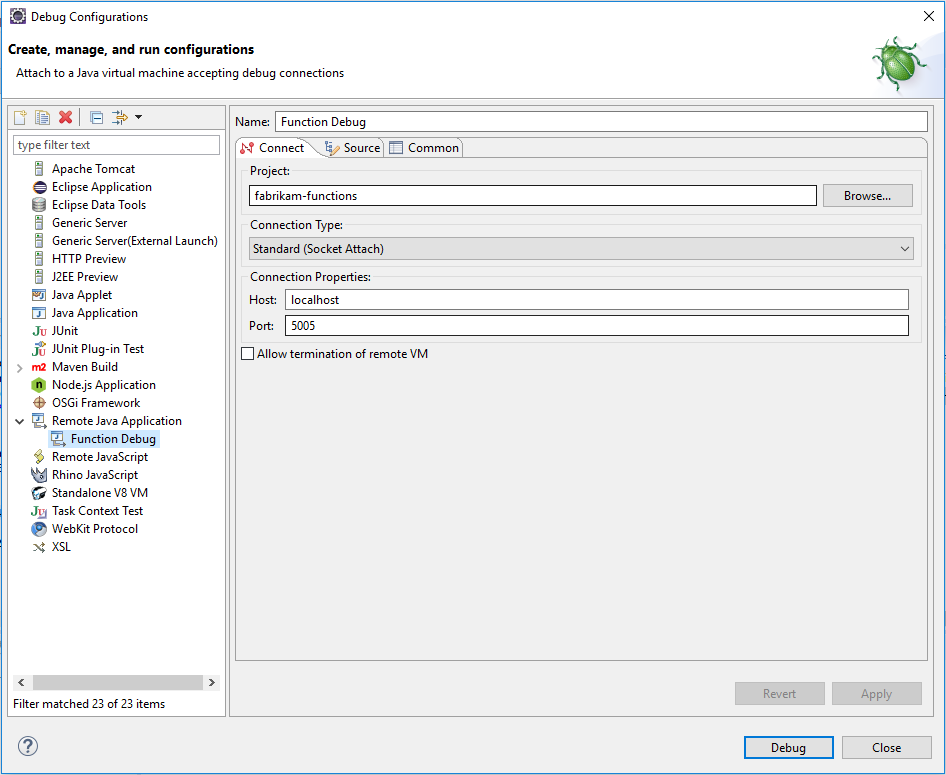
Ange brytpunkter och inspektera objekt i din funktion med hjälp av IDE. När du är klar stoppar du felsökningsprogrammet och den funktionsvärd som körs. Endast en funktionsvärd kan vara aktiv och köras lokalt i taget.
Distribuera funktionen till Azure
Under distribueringen till Azure Functions används autentiseringsuppgifter från Azure CLI. Logga in med Azure CLI innan du fortsätter att använda datorns kommandotolk.
az login
Distribuera koden till en ny funktionsapp med hjälp av azure-functions:deploy Maven-målet i en ny Kör som-konfiguration .
När distributionen är klar kan du se den webbadress som används för att få åtkomst till din funktionsapp i Azure:
[INFO] Successfully deployed Function App with package.
[INFO] Deleting deployment package from Azure Storage...
[INFO] Successfully deleted deployment package fabrikam-function-20170920120101928.20170920143621915.zip
[INFO] Successfully deployed Function App at https://fabrikam-function-20170920120101928.azurewebsites.net
[INFO] ------------------------------------------------------------------------
Nästa steg
- Läs igenom utvecklarguiden för Java-funktioner för att få mer information om hur du utvecklar Java-funktioner.
- Lägg till fler funktioner med olika utlösare i projektet med Maven-målet
azure-functions:add.